Die Movies & TV App, genauer gesagt die FotosApp unter Windows 10 kann Videos teilen und zusammenführen. Die Groove-App unter Windows 10 ist jedoch unglaublich einfach. Es hat einen Equalizer, aber auch das ist eine Neuerung. Vergessen Sie also, die App zum Bearbeiten Ihrer Audiodateien zu verwenden. MP3 ist ein populäres Audioformat und wenn Sie eine MP3-Datei haben, die Sie teilen müssen, ist Groove nicht die App dafür. Sie können grundlegende Apps finden, die den Trick machen, aber eine zuverlässig gute ist Audacity. Die Verwendung für anspruchsvollere Aufgaben ist etwas kompliziert, aber das Teilen von MP3-Dateien ist recht einfach zu erlernen.
MP3-Dateien teilen
Audacity ist eine kostenlose Open-Source-Appund downloaden und installieren Sie es. Bevor Sie mit der Bearbeitung einer Datei beginnen, sollten Sie wissen, dass Audacity die Originaldatei standardmäßig nicht überschreibt, egal was Sie tun. Wenn Sie eine Datei hinzufügen und bearbeiten, erstellen Sie im Grunde ein Projekt. Es wird als Projekt gespeichert, sofern Sie es nicht exportieren.
Öffnen Sie Audacity und ziehen Sie die MP3-Datei per Drag & Dropdu willst spalten. Ihre Datei wird in Wellenlängenform dargestellt. Klicken Sie und ziehen Sie den Mauszeiger über den Teil, den Sie ausschneiden möchten. Verwenden Sie für eine genauere Auswahl die Option Anfang und Ende der Auswahl unten.
Gehen Sie zum Menü Bearbeiten. Wählen Sie Ausschneiden oder verwenden Sie einfach die Tastenkombination Strg + X, um das ausgewählte Bit zu entfernen. Sie können dann zu Datei> Exportieren> Als MP3 exportieren gehen. Das verbleibende Bit der Datei kann im MP3-Format exportiert werden. Sie müssen ihm jedoch einen anderen Namen geben, damit die ursprüngliche Datei während des Exportvorgangs nicht überschrieben wird.

Wenn Sie das nicht ausgewählte Teil ausschneiden möchten, klicken Sie auf Bearbeiten> Zuschneiden.
Audacity kann auch zwei verschiedene Audiodateien verbinden. Es ist unglaublich einfach. Ziehen Sie die Dateien, die Sie zusammenführen möchten, auf Audacity und legen Sie sie dort ab. Wenn Sie eine ganze Datei mit einer anderen zusammenführen möchten, klicken Sie darauf und wählen Sie sie mit der Tastenkombination Strg + A aus. Verwenden Sie zum Kopieren die Tastenkombination Strg + C. Klicken Sie auf die andere Datei genau an der Stelle, an der Sie das Audio von der ersten einfügen möchten, und verwenden Sie die Tastenkombination Strg + V, um es einzufügen.
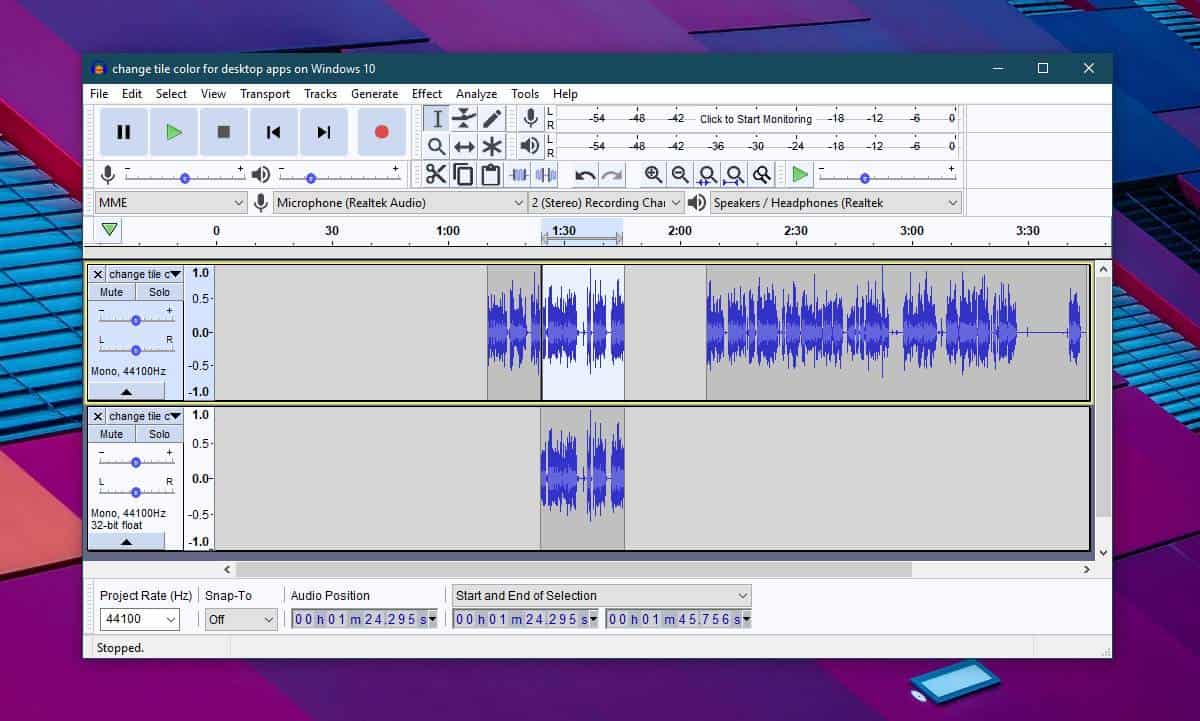
Wenn Sie nur einen kleinen Teil derWählen Sie nur die Datei aus der zweiten Datei aus und kopieren Sie sie erneut mit der Tastenkombination Strg + C. Klicken Sie auf die erste Datei genau an der Stelle, an der Sie das Snippet einfügen möchten, und verwenden Sie die Tastenkombination Strg + V, um es einzufügen. Wenn Sie ein Snippet von einer Audiodatei in die andere einfügen, überschreibt Audacity die Datei, in die Sie einfügen, nicht. Stattdessen wird die Datei hinzugefügt und der aktuelle Inhalt wird in der Timeline weiter nach unten verschoben. Danach müssen Sie es nur noch exportieren und nicht vergessen, die neue Datei umzubenennen.













Bemerkungen